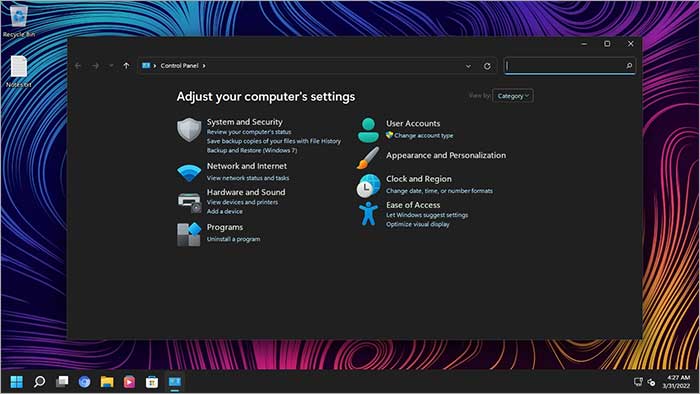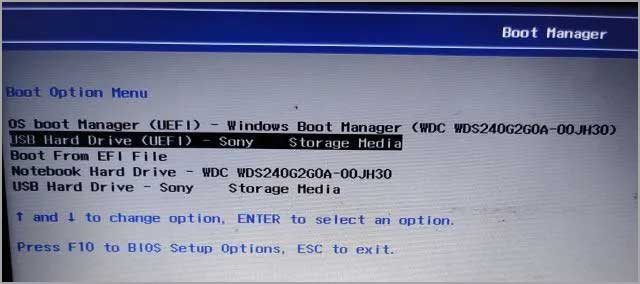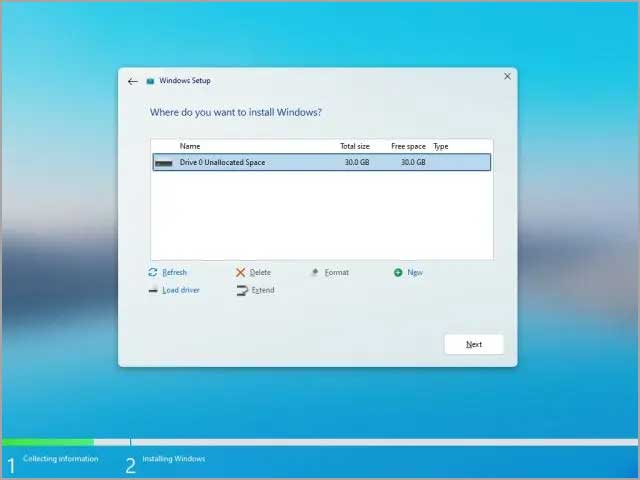Apa itu Rectify 11 (Redesigned Windows 11) dan bagaimana cara menginstalnya?
Artikel Tulisansamsul ini akan menjelaskan apa itu Rectify 11 (Redesigned Windows 11) dan bagaimana cara menginstalnya di PC kamu. setelah Windows 11 rilis, Microsoft mendapatkan tepuk tangan meriah karena membangun OS yang kohesif dan modern secara visual. Tetapi, masih ada beberapa elemen warisan di Windows 11 yang mengingatkan kamu pada masa lalu Windows XP. Untuk memperbaiki inkonsistensi kecil ini, sekelompok pengembang memodifikasi Windows 11 dan membangun Rectify11. Pada panduan ini, kita akna melihat apa itu Rectify11 dan bagaimana cara instal versi Windows yang dimodifikasi dan didesain ulang ini di komputer kamu. jadi tanpa basa-basi, mari kita langsung masuk.
Semua yang perlu kamu ketahui tentang Rectify11
Dalam panduan ini, kita sudah membahas apa itu Rectify11 dan cara menginstal OS Windows 11 yang dimodifikasi di komputer kamu. kita sudah membandingkan semua fitur yang diperbarui Rectify11 dengan Microsoft Windows 11. Tidak hanya itu, kita juga bisa melihat kesan peryama setelah menggunakan Rectify11 menjelang akhir. Luaskan tabel di bawah dan pindah ke bagian mana pun yang kamu inginkan.
Apa itu Rectify11?
Rectify11 adalah versi modifikasi dari Windows 11 yang bertujuan untuk mendesain ulang dan memperbaiki inkonsitensi UI di OS desktop terbaru Microsoft. Itu sudah dibuat oleh pengembang bernama MikeRosoft6oo9. Shell sudah didesain ulang dari awal untuk menjaga semuanya tetap berjalan dengan Desain Lancar moder.
Untuk memulainya, ini memiliki mode gelap yang konsisten yang mendukung aplikasi Win32, jendela lama seperti Panel Kontrol, Winver, kotak dialog lama dan masih banyak lagi. Faktanya, Rectify11 kompatibel dengan elemen UI berusia satu dekade, sehingga membuat UI sepenuhnya konsistem dan kohesif.
Rectify11 sudah sepenuhnya mendesain ulang pengaturan instalasi Windows 11 dengan ikon yang diperbarui agar sesuai dengan estetika modern. Ini juga sudah mendesain ulang cincin pemuatan di Rectify11, selain beberapa wallpaper baru yang bagus. Belum lagi, lingkungan pemulihan, dialog File Explorer, properti sistem, kotak tindakan, semua elemen UI ini sudah diperbarui dengan ikon baru, font, dan tema WinUI 3. Pada dasarnya, Rectify11 adalah tentang bit terakhir yang tidak terlalu diperhatikan oleh Microsoft.
Terakhir, Rectify11 juga sudah mengoptimalkan Windows 11 agar tidak terlalu membengkak dan lebih didorong oleh kinerja. Itulah alasan mengapa tidak ada telemetri latar belakang. Dan persyaratan TPM sudah dihapus. Jadi jika kamu adalah seseorang yang ingin memiliki pengalaman Windows 11 yang konsisten, kamu bisa menginstal Rectify11 dengan mengikuti panduan disini di bawah.
Perbedaan utama antara Rectify11 dan Windows 11
Perbedaan utama antara Rectify11 dan Windows 11 adalah konsistensi mode gelap di seluruh UI, termasuk aplikasi Win32. Pada mode gelap Windows 11, jika kamu membuka Control Panel atau pindah ke jendela System Properties, kamu akan menemukan ia masih dalam mode terang. Sedangkan mode gelap diterapkan di semua elemen UI di Rectify11, bahkan jika kamu membuka elemen UI kuno seperti ODBC, mode gelap benar-benar konsisten di sini, seperti yang lihat di bawah.
Selain itu, Rectify11 sudah mengubah lingkungan pemulihan, termasuk layar pengaturan dan opsi lanjutan. Sedangkan Windows 11 masih menggunakan proses setup Windows lama. Tak ketinggalan, Rectify11 juga sudah merombak ikon-ikon yang kini sejalan dengan desain Fluent. Bahkan di lingkungan WinPE, kamu akan mendapati UI yang konsisten di Rectify11.
Kemudian, Rectify11 tidak menampilkan iklan, saran, atau meminta kamu untuk menginstal OneDrive atau Microsoft Teams. Pengalaman Windows 11 yang didesain ulang ini benar-benar bebas dari bloat dan sudah sepenuhnya menghapus Windows Telemetri di latar belakang. Alhasil, performanya jauh lebih baik pada OS Windows 11 yang didesain ulang ini. dalam penggunannya, itu hanya mengambil 1% dari CPU dan 1GB RAM saat duduk diam. Kamu tidak mendapatkan kinerja seperti ini di vanilla Windows 11.
Terakhir, datang ke pembaruan, kamu bisa menginstal patch keamanan dan kualitas di Rectify11, namun pembaruan kumulatif tidak didukung, di departemen ini, Windows 11 lebih baik karena pembaruan ditangani langsung oleh Microsoft.
Instal Rectify11 (Windows 11 yang didesain ulang) di komputer kamu
Kita akan menginstal build terbaru dari Rectify11, yakni versi 2,5, dalam panduan ini. ini didasarkan pada Windows 11 Pro 21H2 build (22000.318, November 2021). Jika kamu memiliki kunci lisensi Windows, kamu juga bisa mengaktifkan build yang didesain ulang ini. untuk pembaruan, kamu tidak akan mendapatkan pembaruan kumulatif, namun patch keamanan dan kualitas berfungsi dengan baik. Dengan itu, mari kita beralih ke petunjuk di bawah.
Catatan: Kita tidak menganjurkan pengguna untuk mencoba versi modifikasi dari Windows 11. Ini adalah kebijaksanaan kamu apakah kamu ingin encoba OS yang dimodifikasi pada komputer kamu.
1. Kamu bisa unduh ISO terbaru dari Rectify11 dari situs web resminya.
2. Kemudian, buka Rufus, colokkan drive USB, pilih image ISO, dan cukup klik Start. Pada dasarnya, ikuti langkah-langkah yang akan kamu gunakan saat membuat drive USB yang bisa di-boot untuk Windows 11.
3. Kemudian, pasang drive USB ke komputer target dan rstart. Saat komuter restart, tekan tombol boot, yang seharusnya menjadi salah satu tombol fungsi (F9, F8, F7, dll). Jika kamu tidak tahu kunci boot, cari di internet. Setelah kamu berada di layar pemulihan boot, pilih drive USB dan akhiri dengan tombol Enter.
4. Komputer kamu sekarang akan memuat pengaturan Rectify11, seperti yang kamu lihat, itu tidak menunjukan jendela instalasi lama. Semuanya sudah diperbarui, mulai dari pengaturan hingga shell desktop.
5. Gunakan petunjuk di layar dan instal OS yang didesain ulang ini pada drive pilihan kamu.
6. Sekarang, itu akan restart, dan kamu akan boot langsung ke Rectify11 tanpa iklan. Persyaratan konektivitas internet, saran, dll.
Pertanyaan yang sering diajukan (FAQ)
Akankah Rectify11 mendapatkan pembaruan rutin seperti Windows 11?
Seperti yang sudah kita bahas, Rectify11 akan mendapatkan pembaruan keamanan dan kualitas, namun kamu tidak akan mendapatkan pembaruan kumulatif.
Berapa ukuran gambar ISO Rectify11?
Ukuran gambar ISO Rectify11 adalah sekitar 5.2GB.
Apakah Rectify11 mendukung mesin 32-bit?
Tidak, Rectify11 hanya mendukung sistem 64-bit.
Apakah Rectify11 didukung oleh Microsoft?
Tidak, Rectify11 adalah proyek independen dan sama sekali tidak berafiliasi dengan Microsoft.
Apakah Rectify11 merupakan proyek sumber terbuka?
Tidak, Rectify11 bukan proyek sumber terbuka.
Apakah aman menginstal Rectify11?
Karena proyek Rectify11 bukan opern source, kita tidak bisa menjamin keamanannya. Tetapi, sebagian besar komponen ini Windows tersedia di build Windows 11 yang didesain ulang ini, dan kamu akan mendapatkan patch keamanan langsung dari Microsoft. Dalam penggunaannya, hnaya pengalaman shell yang ditingkatkan dan bloatware yang sudah dihapus.
Lebih banyak sumber daya Windows
Untuk artikel yang lebih bermanfaat, cakupan, dan jawaban atas pertanyaan umum tentang Windows 10 dan Windows 11, kunjungi sumber daya berikut:
Windows 11 di Tulisan Samsul - Semua yang harus kamu ketahui
Bantuan, tips, dan trik Windows 11
Windows 10 di Tulisan Samsul - Semua yang harus kamu ketahui